SMART Notebook 10 pour systèmes d'exploitation Windows
Vous pouvez insérer un compas sur une page, manipuler sa largeur, sa rotation et son emplacement, puis l'utiliser pour dessiner des cercles et des arcs.
Appuyez sur Outils de mesure ![]() , puis appuyez sur Compas
, puis appuyez sur Compas ![]() .
.
Un compas apparaît.
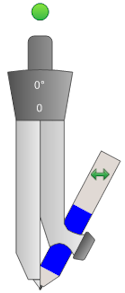
Appuyez sur la branche du compas qui comporte la pointe, puis faites glisser le compas jusqu'à un autre emplacement de la page.
Appuyez sur la branche du compas qui contient le crayon.
Deux flèches bleues apparaissent.
Faites glisser pour modifier l'angle entre la pointe et le crayon.
Le nombre sur la poignée du compas indique l'angle actuel entre la pointe et le crayon.
Appuyez sur le symbole de retournement du compas ![]() .
.
Le crayon du compas apparaît de l'autre côté de la pointe.
Appuyez sur la poignée de rotation du compas (le cercle vert), puis faites glisser le compas dans la direction dans laquelle vous voulez le faire pivoter.
Appuyez sur la pointe du crayon du compas.
Le curseur se transforme en symbole de crayon.
Faites glisser le compas dans la direction dans laquelle vous voulez le faire pivoter.
Appuyez sur Crayon ![]() , puis sélectionnez un type de ligne disponible.
, puis sélectionnez un type de ligne disponible.
La couleur du crayon du compas change pour afficher sa nouvelle couleur.
Appuyez sur le compas.
Appuyez sur la flèche de menu du compas, puis sélectionnez Supprimer.